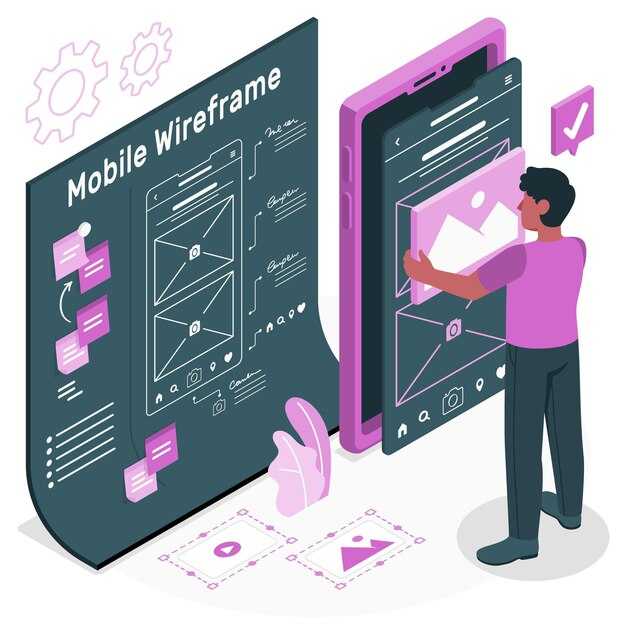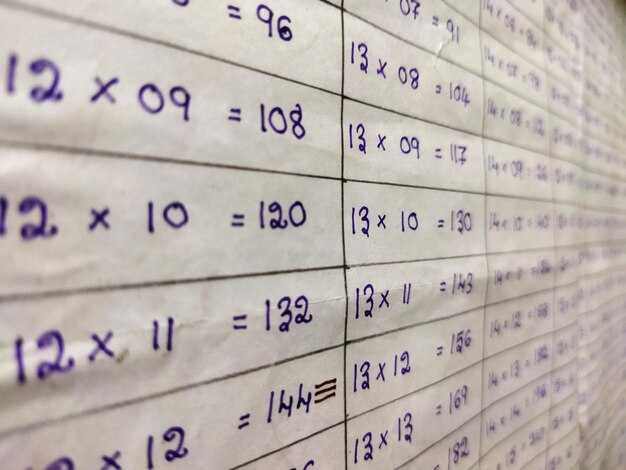Для создания кнопки в таблице на HTML воспользуйтесь простыми кодами, которые помогут сделать ваш интерфейс более интерактивным. Помните, каждой кнопке необходимо присвоить уникальный идентификатор или класс, чтобы легко ее стилизовать и управлять с помощью JavaScript в будущем.
Начните с разметки таблицы с помощью тега <table>. Внутри таблицы создайте строки <tr> и ячейки <td>. Внутри ячейки добавьте кнопку с помощью тега <button>, который подойдет для активных действий. Кнопка может содержать текст или иконки для лучшего восприятия.
После добавления кнопки настройте её внешний вид с помощью CSS. Установите отступы, цвета фона и границы, чтобы кнопка выделялась. Также не забудьте добавить обработчики событий, которые позволят кнопке выполнять определенные действия при нажатии.
Следуя этим шагам, вы создадите простую, но функциональную кнопку в таблице, которая улучшит интерфейс вашего веб-приложения. Готовы экспериментировать? Давайте начнем создавать!
Подготовка разметки таблицы
Для создания таблицы в HTML используйте тег <table>. Этот тег окружает всю таблицу. Добавьте <thead> для заголовков, <tbody> для основного контента и </table> для закрытия таблицы.
Определите заголовки колонок с помощью тега <th>. Для каждой строки данных используйте <tr>, а для ячеек данных – <td>. Например:
<table> <thead> <tr> <th>Название</th> <th>Цена</th> <th>Количество</th> </tr> </thead> <tbody> <tr> <td>Яблоки</td> <td>100</td> <td>5</td> </tr> <tr> <td>Груши</td> <td>80</td> <td>10</td> </tr> </tbody> </table>
Эта структура делает таблицу понятной и удобной. Задайте ширину и выравнивание ячеек через атрибуты в теге <table> или с помощью CSS для лучшего визуального восприятия.
Добавьте стили в зависимости от нужд. Для функциональности кнопки можно использовать <button> внутри ячеек <td>. Это позволит управлять данными непосредственно из таблицы.
Создание базовой структуры таблицы
Чтобы создать таблицу в HTML, наберитесь терпения и следуйте простой структуре. Начните с тега <table>, который определяет таблицу.
Каждая таблица делится на строки с помощью тега <tr>. Внутри строк находятся ячейки, которые обозначаются тегами <td> для данных и <th> для заголовков. Заголовки обычно располагаются в первой строке таблицы.
Пример базовой структуры таблицы:
<table>
<tr>
<th>Заголовок 1</th>
<th>Заголовок 2</th>
</tr>
<tr>
<td>Данные 1</td>
<td>Данные 2</td>
</tr>
</table>Следуйте шагам:
- Откройте редактор кода.
- Введите тег
<table>. - Добавьте строку заголовка с
<tr>и<th>. - Добавьте строки данных с
<tr>и<td>.
Не забудьте о дополнительном оформлении. Атрибуты стиля можно добавлять, чтобы сделать таблицу более привлекательной. Но базовая структура – это ваш первый шаг к созданию таблиц.
Посмотрите на результат, открыв HTML-файл в браузере, и наслаждайтесь своей первой таблицей!
Добавление строк и ячеек
Чтобы добавить строку в таблицу, используйте тег <tr>, а для ячеек применяйте <td> для данных или <th> для заголовков. Например:
<table>
<tr>
<th>Имя</th>
<th>Возраст</th>
</tr>
<tr>
<td>Анна</td>
<td>25</td>
</tr>
<tr>
<td>Иван</td>
<td>30</td>
</tr>
</table>Этот код создаёт таблицу с заголовками и двумя строками данных. Чтобы добавить больше строк, просто копируйте блок <tr></tr> с ячейками данных и редактируйте содержимое.
Можно также добавлять ячейки в существующие строки. Например, если хотите добавить информацию о городе:
<tr>
<td>Анна</td>
<td>25</td>
<td>Москва</td>
</tr>Таким образом, добавьте ячейку <td> для города, и не забудьте добавить соответствующий заголовок в строку заголовков:
<th>Город</th>Каждое добавление строк и ячеек делает вашу таблицу более информативной. Главное – следите за соответствием количества ячеек в каждой строке и в заголовках, чтобы избежать нарушений структуры. Happy coding!
Подключение стилей для улучшения внешнего вида
Чтобы создать стильную таблицу с кнопками, используйте CSS. Стили можно подключить несколькими способами. Рекомендуется использовать внешний файл стилей для удобства управления. Вот шаги для выполнения этой задачи:
-
Создайте CSS файл, например
styles.css. В этом файле определите стили для вашей таблицы и кнопок. -
Подключите CSS файл в вашем HTML документе внутри тега
<head>:<link rel="stylesheet" type="text/css" href="styles.css">
-
Определите стили для таблицы:
table { width: 100%; border-collapse: collapse; } th, td { border: 1px solid #dddddd; text-align: left; padding: 8px; } th { background-color: #f2f2f2; } -
Создайте стиль для кнопок:
button { background-color: #4CAF50; color: white; padding: 10px 20px; border: none; border-radius: 5px; cursor: pointer; } button:hover { background-color: #45a049; }
С данными стилями ваша таблица станет более привлекательной и удобной. Кнопки будут выделяться и станут интерактивными при наведении курсора. Экспериментируйте с цветами и размерами, чтобы найти идеальное сочетание для вашего проекта.
Встраивание кнопки в ячейку таблицы
Для встраивания кнопки в ячейку таблицы используйте элемент <button>. Начните с создания стандартной таблицы с помощью тегов <table>, <tr> и <td>. Внутри ячейки вставьте кнопку.
Вот пример структуры таблицы с кнопкой:
| Первый элемент | |
| Второй элемент |
В этом примере кнопки расположены в ячейках таблицы. Добавив атрибут onclick, вы можете задать действие, выполняемое при нажатии кнопки. Попробуйте изменить текст кнопки или действия в зависимости от вашего проекта.
Если хотите изменить стиль таблицы или кнопок, используйте CSS. Например, можно задать отступы для ячеек или стилизовать кнопки для более привлекательного внешнего вида. Просто добавьте соответствующие стили в <style> внутри <head> вашего HTML-кода.
Обратите внимание на совместимость с различными браузерами. Проверьте, что ваши кнопки и таблицы хорошо отображаются на всех устройствах.
Встраивание кнопок в таблицы – это простой способ улучшить интерфейс взаимодействия. Экспериментируйте с расположением, текстом и действиями кнопок для достижения наилучшего результата!
Вставка кнопки и различие типов кнопок
Используйте тег <button> для создания кнопки в таблице. Например:
<button>Нажмите меня</button>Это простой вариант кнопки. Однако вы можете добавить различные атрибуты, чтобы задать функции и поведение. Метод создания кнопки зависит от её назначения.
Типы кнопок:
- Кнопка отправки: Используйте
<button type="submit">для форм. Это инициирует отправку данных формы. - Кнопка сброса:
<button type="reset">очищает все поля формы. Убедитесь, что это действительно необходимо, чтобы не потерять информацию. - Простая кнопка: Обычные кнопки без специальной функции создают с помощью
<button>без указания типа. Эти кнопки могут быть использованы для выполнения действий на JavaScript.
Пример использования кнопки в таблице:
<table>
<tr>
<td>Имя</td>
<td><button type="button">Подробности</button></td>
</tr>
</table>Для применения JavaScript добавьте обработчик событий к кнопке:
<button onclick="alert('Кнопка нажата!')">Нажмите меня</button>Эти примеры помогут вам создавать кнопки для различных задач на вашей веб-странице. Экспериментируйте с различными вариантами и атрибутами для достижения нужного результата.
Применение стилей к кнопке в таблице
Выберите CSS для настройки внешнего вида кнопки. Используйте селектор класса или идентификатора для применения стилей только к нужным элементам. Например:
.custom-button {
background-color: #4CAF50; /* Зеленый фон */
color: white; /* Белый текст */
border: none; /* Без рамки */
padding: 10px 20px; /* Отступы */
text-align: center; /* Выравнивание текста */
text-decoration: none; /* Убираем подчеркивание */
display: inline-block; /* Позволяет задать размеры */
font-size: 16px; /* Размер шрифта */
margin: 4px 2px; /* Отступы вокруг кнопки */
cursor: pointer; /* Указатель при наведении */
border-radius: 4px; /* Закругленные углы */
}
Добавьте эффект при наведении. Это придаст интерактивность:
.custom-button:hover {
background-color: #45a049; /* Более темный зеленый фон */
}
Используйте классы Bootstrap для быстрого стилизования кнопок. Добавьте классы, такие как btn, btn-primary или btn-danger к кнопке в таблице для получения готовых стилей:
<button class="btn btn-primary">Кнопка</button>
При добавлении фонового изображения используйте background-image в CSS:
.custom-button {
background-image: url('button-background.png');
background-size: cover; /* Масштабирование изображения */
}
Обратите внимание на доступность. Убедитесь, что кнопка имеет высокий контраст между текстом и фоном для удобства чтения. Также добавьте атрибут aria-label для инклюзивности:
<button class="custom-button" aria-label="Описание кнопки">Кнопка</button>
Таким образом, внесенные стили помогут визуально выделить кнопку, улучшить пользовательский интерфейс и повысить доступность. Используйте указанные рекомендации для достижения желаемого эффекта.
Обработка событий нажатия кнопки
Для обработки нажатия кнопки в таблице используйте JavaScript. Создайте функцию, которая будет выполняться при нажатии. Например, добавьте атрибут onclick к кнопке и укажите имя функции.
Вот пример функции, которая отображает сообщение:
function showMessage() {
alert('Кнопка нажата!');
}
Теперь в таблице ваша кнопка может выглядеть так:
После нажатия кнопки вызовется функция showMessage(), и вы увидите всплывающее окно с сообщением. Можно сделать обработку более сложной, например, менять содержимое ячейки таблицы. Для этого измените функцию:
function changeContent() {
document.getElementById('myCell').innerHTML = 'Содержимое изменено!';
}
Ваш код на таблице будет выглядеть так:
Исходное содержание
Теперь после нажатия кнопки содержимое ячейки изменится. Если хотите добавить больше интерактивности, рассмотрите использование событий мыши, таких как onmouseover, onmouseout и других.
Проверяйте работоспособность вашего кода в браузере, чтобы убедиться, что все взаимодействия происходят корректно и без ошибок.